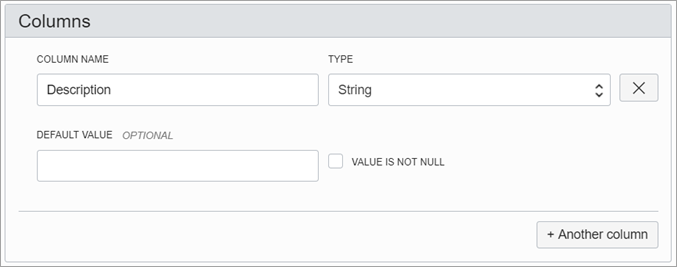Utilisation de la console
Découvrez comment gérer les tables et les index Oracle NoSQL Database Cloud Service à partir de la console.
Cet article comprend les rubriques suivantes :
Rubriques connexes
Modifier des tables
Vous pouvez mettre à jour les valeurs de capacité réservée (si la table n'est pas une table NoSQL Toujours gratuit) et de durée de vie pour les tables Oracle NoSQL Database Cloud Service à partir de la console NoSQL.
- Accédez à la console NoSQL à partir de la console d'infrastructure. Reportez-vous à la section Accessing the Service from the Infrastructure Console.
- La console NoSQL répertorie toutes les tables dans la location.
- Vous pouvez mettre à jour la valeur de Durée de vie.
- Pour mettre à jour la valeur de Durée de vie (TTL), sélectionnez la table à modifier. La page Détails de la table s'ouvre. Cliquez sur le lien Modifier en regard du champ Durée de vie (jours).
- Vous pouvez également mettre à jour la valeur de Durée de vie (TTL) en cliquant sur le menu d'actions correspondant au nom de la table à modifier et en sélectionnant Modifier l'heure de vie par défaut.
- Si la table est une table enfant, seule la valeur Durée de vie peut être mise à jour. Pour mettre à jour la valeur de la durée de vie, cliquez sur le lien Modifier en regard du champ Durée de vie (jours).
Remarques :
Vous ne pouvez pas modifier directement la capacité réservée d'une table enfant. Seules les valeurs correspondantes de la table parent peuvent être modifiées. - Durée de vie de la table (jours) : (facultatif) indiquez le délai d'expiration par défaut des lignes de la table. Après ce délai, les lignes arrivent automatiquement à expiration et ne sont plus disponibles. La valeur par défaut est zéro, ce qui indique l'absence de délai d'expiration.
Remarques :
La mise à jour de la durée de vie de la table ne modifie pas la valeur de durée de vie des données existantes dans la table. La nouvelle valeur de durée de vie s'applique uniquement aux lignes ajoutées à la table après la modification de cette valeur et aux lignes pour lesquelles aucune valeur spécifique de ligne de remplacement n'a été fournie.
- Si votre table n'est pas une table NoSQL Toujours gratuit, vous pouvez modifier la capacité réservée et le modèle d'utilisation.
- Sélectionnez la table que vous voulez modifier. La page Détails de la table s'ouvre. Sous Actions supplémentaires, cliquez sur Modifier la capacité réservée.
- Vous pouvez également mettre à jour la capacité réservée en cliquant sur le menu d'actions correspondant au nom de la table à modifier et en sélectionnant Modifier la capacité réservée.
Modifiez les valeurs suivantes pour la table :
- Capacité de lecture (ReadUnits) : saisissez le nombre d'unités de lecture. Pour en savoir plus sur l'estimation de la capacité.
- Capacité d'écriture (WriteUnits) : saisissez le nombre d'unités d'écriture. Pour plus d'informations sur les unités d'écriture, reportez-vous à estimation de la capacité.
- stockage sur disque (Go) : indiquez l'espace disque en Go à utiliser par la table. Pour plus d'informations sur la capacité de stockage, reportez-vous à estimation.
Vous pouvez également modifier le mode Capacité de la capacité provisionnée à la capacité à la demande ou inversement. Si vous provisionnez des unités supérieures à ce que la capacité à la demande peut offrir, puis si vous passez de la capacité provisionnée à la capacité à la demande, la capacité de la table sera réduite. Vous devez prendre en compte la réduction de la capacité due au basculement dans ce scénario.
- Le schéma de table peut être figé ou dégelé.
- Pour figer le schéma de la table, sous Informations sur la table, choisissez Geler et l'état du schéma passe à Gelé.
Pour figer le schéma, il n'est pas obligatoire d'avoir une colonne JSON dans la table. Cependant, il est recommandé d'en avoir une.
- Pour dégeler le schéma de la table, choisissez Dégeler et l'état du schéma devient Mutable.
- Pour figer le schéma de la table, sous Informations sur la table, choisissez Geler et l'état du schéma passe à Gelé.
- (Facultatif) Pour annuler les modifications, cliquez sur Annuler.
- La modification de la capacité de stockage ou de la valeur de la durée de vie de la table a une portée globale (la modification d'une réplique de table régionale est automatiquement propagée vers toutes les répliques de table régionale).
- La modification des unités de lecture, des unités d'écriture ou le passage du mode de capacité à la demande au mode provisionné ou inversement ont une portée locale (modification uniquement dans la réplique de table régionale où elle est lancée).
Déplacer des tables
Découvrez comment déplacer une table Oracle NoSQL Database Cloud Service vers un autre compartiment à partir de la console NoSQL.
- Accédez à la console NoSQL à partir de la console d'infrastructure. Reportez-vous à la section Accessing the Service from the Infrastructure Console.
- La console NoSQL répertorie toutes les tables dans la location.
- Cliquez sur le nom de la table. Sur la page Détails de cette table, cliquez sur Déplacer la table.
- Vous pouvez également cliquer sur le menu d'action correspondant au nom de la table et sélectionner Déplacer la table.
- Dans la fenêtre Déplacer la ressource, modifiez les valeurs suivantes pour la table :
- Compartiment de destination : sélectionnez le nouvel compartiment dans la liste de sélection.
- Cliquez sur Déplacer la table.
- (Facultatif) Pour annuler les modifications, cliquez sur le lien Annuler dans le coin supérieur droit.
Remarques :
Vous ne pouvez pas déplacer une table enfant vers un autre compartiment. Si la table parent est déplacée vers un nouveau compartiment, toutes les tables descendantes de la hiérarchie seront automatiquement déplacées vers le compartiment cible en une seule opération.Suppression de tables
Découvrez comment supprimer des tables Oracle NoSQL Database Cloud Service à partir de la console NoSQL.
Si la table est une table active globale, vous ne pouvez la supprimer que si aucune réplique régionale n'est ajoutée à la table. Sinon, vous devez d'abord supprimer les répliques régionales avant de supprimer la table.
Suppression d'index
En savoir plus sur la suppression d'index Oracle NoSQL Database Cloud Service à partir de la console NoSQL.
Modification des tables singleton
Découvrez comment modifier des tables singleton en ajoutant en mode simple ou avancé ou en supprimant des colonnes à l'aide de la console NoSQL.
- Mode d'entrée simple : vous pouvez utiliser ce mode pour modifier la table NoSQL Database Cloud Service de manière déclarative, c'est-à-dire sans écrire d'instruction DDL.
- Mode d'entrée DDL avancée : vous pouvez utiliser ce mode pour modifier la table NoSQL Database Cloud Service à l'aide d'une instruction DDL.
Remarque : dans une table active globale, le schéma de la table ne peut pas être modifié. Vous ne pouvez pas ajouter de nouveaux champs ni supprimer des champs existants d'une table active globale.
Ajout de colonnes de table : mode d'entrée simple
Découvrez comment ajouter des colonnes à une table Oracle NoSQL Database Cloud Service à l'aide du mode de mise à jour de colonne de table d'entrée simple.
Ajout de colonnes de table : mode d'entrée DDL avancée
Découvrez comment ajouter des colonnes à une table Oracle NoSQL Database Cloud Service à l'aide du mode de mise à jour des colonnes de table DDL avancé.
Suppression de colonnes de table
Découvrez comment supprimer des colonnes d'une table singleton.
- Accédez à la console NoSQL à partir de la console d'infrastructure. Reportez-vous à la section Accessing the Service from the Infrastructure Console.
- La console NoSQL répertorie toutes les tables dans la location.
- Cliquez sur le nom de la table. Sur la page Détails de cette table, sélectionnez l'onglet Colonnes sous Ressources. La liste de toutes les colonnes ajoutées à la table apparaît.
- Cliquez sur le menu Actions à la fin d'une colonne de clé secondaire à supprimer. Un message de confirmation s'affiche si la colonne peut être supprimée. Une fois que vous avez confirmé, la colonne est supprimée.
Remarques :
Les colonnes d'une table active globale ne peuvent pas être supprimées car le schéma est figé.
Modifier le schéma d'une table active globale
Evitez de modifier le schéma d'une table active globale car toute modification apportée au schéma implique la resynchronisation des données avec toutes les répliques.
- Supprimez les répliques de la table dont le schéma doit être modifié.
- Dans les détails de la table, cliquez sur Dégeler pour rétablir le schéma de la table singleton en Mutable.
- Modifiez le schéma de la table.
- Dans les détails de la table, cliquez sur Geler pour figer le schéma de la table. L'état du schéma passe à Validé.
- Recréez les répliques de table régionale.
Supprimer une réplique régionale
Vous pouvez supprimer une réplique régionale d'une table active globale.
Sur la page Tables, sous Ressources, cliquez sur Répliques. Toutes les répliques de la table Global Active sont répertoriées. Pour enlever une réplique régionale, cliquez sur le menu Actions sur le côté droit de la réplique régionale et choisissez Supprimer. Une fois que vous avez fourni une confirmation, la réplique régionale est supprimée. Une fois que toutes les répliques régionales ont été supprimées, la table Global Active devient une table singleton.
Supprimer des répliques de tables parent-enfant :
La suppression d'une réplique consiste à supprimer la table dans la région de réplication. Une table parent-enfant a des dépendances. Lorsque la table enfant est une table active globale, avant de supprimer une réplique d'une table parent, vous devez d'abord supprimer la réplique de la table enfant. Vous déposez une réplique du bas vers le haut de la hiérarchie de la table dans une table parent-enfant (déposez d'abord l'enfant de la réplique, puis le parent). Si la table enfant est une table active globale, utilisez la suppression de réplique de l'autre région de réplique pour la supprimer. Si la table enfant est une table singleton, supprimez-la de la région de réplique à l'aide de la commande drop-table.
- Le tableau A est un GAT ayant des répliques sur iad, phx et sjc
- Le tableau A.B est un GAT ayant des répliques sur iad, phx
- Le tableau A.B.C est un tableau singleton de la région phx
- sur phx, supprimer la table A.B.C
- sur iad, supprimer la réplique phx de la table A.B
Remplacez une table active globale par une table singleton.
Vous pouvez enlever toutes les répliques d'une table active globale et le remplacer par une table singleton.
- Sur la page Détails de la table, cliquez sur Répliques sous Ressources. Vous obtenez la liste des répliques régionales ajoutées à la table.
- Cliquez sur le menu d'action correspondant à la réplique régionale à supprimer et sélectionnez Supprimer.
Une fois toutes les répliques supprimées, la table devient une table singleton. Vous pouvez vérifier cela en consultant la liste des tables de votre base de données. Sous Tables, vous pouvez voir que l'option Global actif pour cette table a la valeur Non.